Catatan: Topik ini menjelaskan fitur di Yammer baru. Untuk informasi tentang menggunakan fitur ini di Yammer klasik, lihat Yammer klasik: berbagi percakapan dan file di yammer.
Terkadang komunitas Yammer Anda pertama kali memposting pesan bukan yang tepat atau yang satunya. Setiap pengguna bisa memindahkan atau berbagi percakapan, Polling, atau pujian ke komunitas yang berbeda untuk memastikan orang yang tepat melihatnya.
Cara memindahkan percakapan
-
Temukan pesan pertama dalam percakapan yang ingin Anda Pindahkan.
-
Di pesan pertama, klik menu lainnya

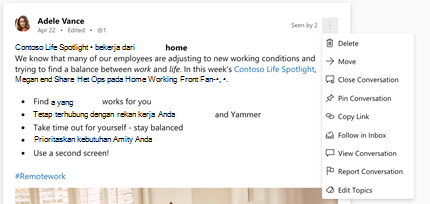
-
Pilih komunitas tujuan.
-
Klik Pindahkan percakapan. Percakapan dipindahkan ke komunitas baru.
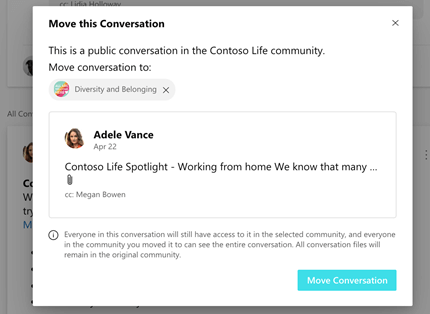
Banner muncul setelah percakapan berhasil dipindahkan.
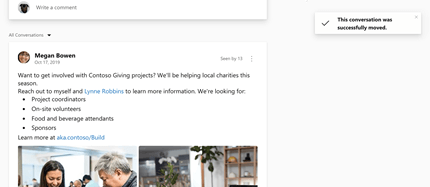
Percakapan juga memperlihatkan siapa yang memindahkan percakapan dan di mana dipindahkan dari dan ke.

Cara berbagi percakapan
-
Di bawah pesan, klik bagikan.
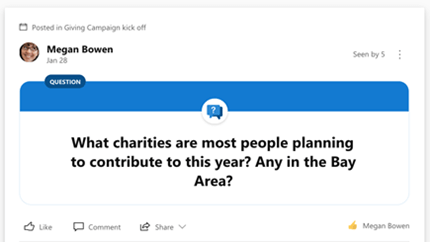
-
Pilih bagikan ke komunitas atau bagikan ke pesan pribadi, dan pilih komunitas atau individu yang ingin Anda ajak berbagi percakapan.
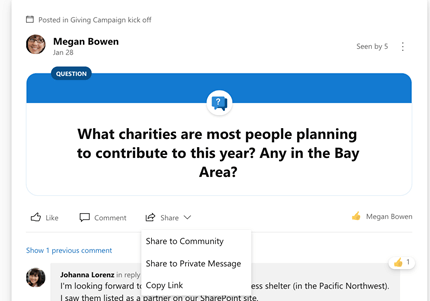
-
Tambahkan komentar.
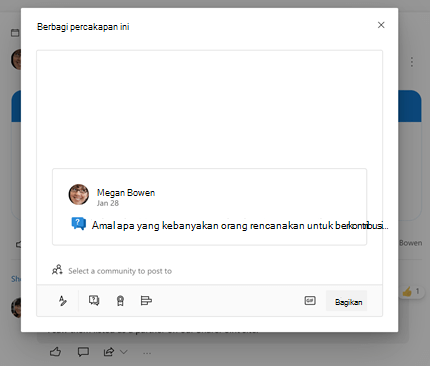
-
Klik Bagikan. Pratinjau pesan Diposkan ke umpan komunitas lainnya atau kepada individu, bersama dengan link untuk menampilkan percakapan penuh.
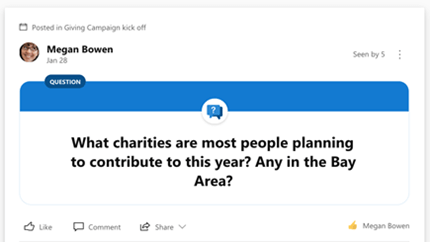
FAQ
Untuk memindahkan percakapan
P: siapa yang dapat memindahkan percakapan?
J: setiap pengguna dengan akses ke percakapan dapat memindahkannya.
P: siapa yang bisa melihat percakapan setelah dipindahkan?
A: semua peserta percakapan sebelum berpindah dan semua pengguna dengan akses ke komunitas baru dapat melihat percakapan setelah dipindahkan.
P: Apakah file dalam percakapan dipindahkan ke komunitas baru?
A: tidak, file tetap berada di komunitas asli, tapi link ke file masih muncul dalam percakapan dalam komunitas baru.
P: setelah percakapan dipindahkan ke komunitas lain, siapa yang bisa mengakses file yang dilampirkan ke dalamnya?
A: setiap orang memiliki akses ke file dalam percakapan yang dipindahkan antar komunitas publik. Jika percakapan dipindahkan dari komunitas pribadi, hanya anggota komunitas yang awalnya telah dipostingnya akan memiliki akses ke file tersebut. Jika percakapan dipindahkan kembali, setiap orang sedang berpartisipasi dalam percakapan (terlepas dari keanggotaan komunitas) dan semua anggota komunitas pribadi asli akan memiliki Access.
T: Akankah postingan saya berpindah dalam komunitas lama?
A: tidak, postingan hanya di komunitas yang dipindahkan. Tidak disalin ke dalam kedua komunitas.
P: Bisakah Anda memindahkan percakapan ke lebih dari satu komunitas dalam satu waktu?
J: tidak, Anda hanya bisa berpindah dari satu komunitas ke komunitas lain.
P: Bisakah Anda memindahkan percakapan lagi setelah dipindahkan?
A: Ya, percakapan dapat dipindahkan beberapa kali.
P: Bagaimana jika saya membuat kesalahan dan mengirimkannya ke komunitas yang salah?
A: Anda bisa memindahkannya lagi ke komunitas yang berbeda.
P: percakapan mana yang bisa dipindahkan?
A: semua percakapan dalam komunitas publik dan privat dapat dipindahkan.
P: di mana percakapan dapat dipindahkan?
J: pengguna dapat memindahkan percakapan ke komunitas yang memiliki akses ke (publik atau privat).
P: Bisakah Anda memindahkan percakapan di komunitas eksternal?
A: tidak.
P: Apakah pengguna akan diberi tahu jika percakapan dipindahkan?
J: Ya, semua pengguna yang terlibat dalam percakapan mendapatkan pemberitahuan kotak masuk. Pesan sistem ditambahkan ke percakapan saat dipindahkan. Pesan mencakup siapa yang memindahkan utas, yang dipindahkan dari, dan tempat pemindahan tersebut dipindahkan.
P: Bisakah Anda memindahkan pengumuman?
J: Tidak.
Untuk berbagi percakapan
P: siapa yang bisa saya bagikan percakapan atau file?
J: Anda bisa berbagi percakapan dengan siapa saja di jaringan Yammer Anda.
P: Bisakah saya berbagi percakapan dengan seseorang di jaringan eksternal?
J: Tidak. Anda tidak bisa berbagi percakapan di luar jaringan tempat percakapan berada.
P: Bisakah saya berbagi pesan pribadi dengan pesan pribadi atau umpan komunitas lainnya?
J: Tidak. Anda tidak bisa berbagi pesan pribadi. Namun, Anda bisa menambahkan lebih banyak anggota jaringan ke pesan pribadi Anda.
P: berapa kali saya bisa berbagi percakapan?
A: tidak ada batasan untuk berapa kali Anda bisa berbagi pesan.
P: saat saya berbagi, Apakah saya membagikan pesan, seluruh percakapan, atau keduanya?
J: saat Anda berbagi percakapan dengan komunitas, pesan tertentu yang Anda bagikan akan muncul di umpan komunitas lainnya, bersama dengan link kembali ke percakapan asli. Meskipun anggota komunitas yang Anda bagikan akan melihat satu-satunya pesan tertentu yang Anda pilih untuk dibagikan, link kembali ke percakapan akan menyertai pesan tersebut.
T: Akankah membalas ke saham yang terjadi dalam percakapan asli?
J: Tidak. Berbagi dalam banyak cara berfungsi seperti pesan email yang diteruskan dengan cara membuatnya sendiri, versi baru pesan tersebut. Saat Anda berbagi percakapan, pesan yang Anda bagikan menjadi starter percakapan dalam komunitas yang Anda bagikan. Satu-satunya koneksi ke pesan asli akan menjadi tautan kembali ke pesan asli.
P: apa yang terjadi ketika saya membagikan pesan dari komunitas pribadi dengan komunitas publik?
A: pesan dari komunitas pribadi bisa dibagikan, tetapi hanya anggota komunitas pribadi yang bisa melihat percakapan penuh. Bukan anggota hanya melihat pesan tertentu yang dibagikan.
P: Bisakah saya berbagi percakapan secara eksternal?
J: Anda tidak bisa berbagi pesan atau percakapan dengan siapa saja di luar organisasi Anda.
P: apa itu tampilan saham?
A: Menampilkan berbagi memperlihatkan daftar semua lokasi di mana pesan dibagikan. Ini diindikasikan dengan ikon di samping pesan.
P: di Tampilkan saham, Bisakah saya melihat nama komunitas pribadi yang bukan milik saya jika pesan dibagikan dengan komunitas?
J: Tidak. Anda hanya bisa melihat nama komunitas tempat Anda berada atau yang publik dan tercantum di bawah percakapan bersama.
P: Bagaimana cara berbagi percakapan dengan seseorang yang tidak berada di Yammer?
A: untuk berbagi percakapan dengan seseorang yang tidak berada di Yammer, bagikan percakapan melalui pesan pribadi, lalu ketikkan alamat emailnya. Dia akan menerima pesan email undangan Yammer yang menyatakan bahwa Anda membagikan pesan kepada mereka.
Catatan: Anda dapat memasukkan alamat email hanya dari orang yang menggunakan domain organisasi resmi.










